VpsAdd教程:VNC连接Linux CentOS远程桌面
最近打算多出些VPS的新手教程,因为博主就是小白。手上有不少的VPS不拿来学习折腾下,是有些浪费了。先来整个VNC软件玩下。
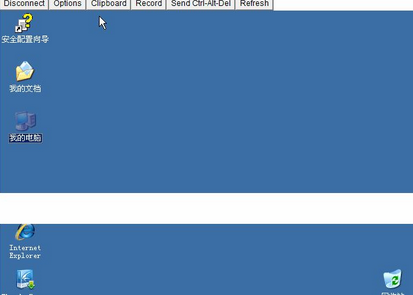
什么是VNC
VNC是一款优秀的远程控制工具软件,由著名的AT&T的欧洲研究实验室开发的。VNC是在基于UNIX和Linux操作系统的免费的开放源码软件,远程控制能力强大,高效实用,其性能可以和Windows和MAC中的任何远程控制软件媲美。
VNC (Virtual Network Computer)是虚拟网络计算机的缩写。VNC 是一款优秀的远程控制工具软件,由著名的 AT&T 的欧洲研究实验室开发的。VNC 是在基于 UNIX 和 Linux 操作系统的免费的开源软件,远程控制能力强大,高效实用,其性能可以和 Windows 和 MAC 中的任何远程控制软件媲美。 在 Linux 中,VNC 包括以下四个命令:vncserver,vncviewer,vncpasswd,和 vncconnect。大多数情况下用户只需要其中的两个命令:vncserver 和 vncviewer。
VNC有什么用
由于海外的Windows VPS成本较高,而且可选择数量不多,更由于Linux VPS的选择机会大,于是需要用到把Linux VPS安装类似windows可视化桌面环境的就比较多。
Centos如何安装VNC
1、安装VNC
- yum install vnc-server
2、添加用户
- useradd vnc
- passwd vnc
3、设置用户的vnc密码
- su vnc
- vncpasswd
- exit
4、编辑vnc服务器配置文件
- vi /etc/sysconfig/vncservers
在最后加上:
- VNCSERVERS="1:vnc"
- VNCSERVERARGS[1]="-geometry 1024x768"
5、创建xstartup脚本(centos-6用户忽视此步)
- /sbin/service vncserver start
- /sbin/service vncserver stop
- su vnc
- vi ~/.vnc/xstartup
加入如下代码:
- #!/bin/sh
- # Add the following line to ensure you always have an xterm available.
- ( while true ; do xterm ; done ) &
- # Uncomment the following two lines for normal desktop:
- unset SESSION_MANAGER
- exec /etc/X11/xinit/xinitrc
- [ -x /etc/vnc/xstartup ] && exec /etc/vnc/xstartup
- [ -r $HOME/.Xresources ] && xrdb $HOME/.Xresources
- xsetroot -solid grey
- vncconfig -iconic &
- xterm -geometry 80x24+10+10 -ls -title "$VNCDESKTOP Desktop" &
- twm &
退出到root:
- exit
6、启动vnc
- /sbin/service vncserver start
7、测试vnc
7.1、使用java连接vncserver
在浏览器中输入http://192.168.0.10:5801登录桌面。
7.2、使用vnc viewer连接vncserver
打开vnc viewer,在server中输入192.168.0.10:1进行连接。
注意:192.168.0.10替换成自己的服务器IP。
或者用网上一些网友做的一键安装包,不过要注意版本号,以有是否支持。
上一篇:圣诞: chicagovps/39刀/年/OVZ/2G/50GB/2T/2IP/G口 洛杉矶
下一篇:VpsAdd教程:VNC远程登录工具(RealVNC)下载及使用方法(图)
共 0 条评论关于"VpsAdd教程:VNC(Virtual Network Computer)连接Linux CentOS远程桌面"
最新评论